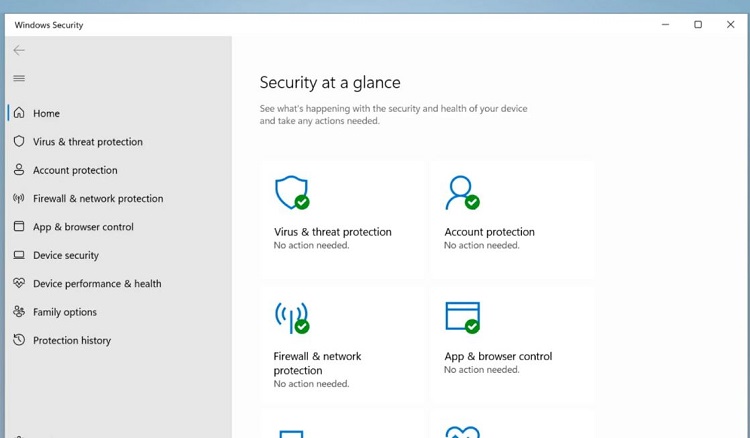Fix lỗi thông báo Let’s finish setting up your device trên Windows 11
Blog Chăm Chỉ sẽ mang đến cho bạn thông tin về lỗi thông báo Let’s finish setting up your device trên Windows 11. Nếu anh em đang bị lỗi này làm phiền mỗi khi sử dụng máy tính thì đừng bỏ qua bài viết này nhé!
Phải làm sao khi mở máy tính lên và nhận được thông báo Let’s finish setting up your device? Nếu điều này chỉ xảy ra một vài lần thì không sao. Nhưng nếu nó cứ liên tục xuất hiện thì chắc chắn sẽ rất phiền toái. Do đó nếu bạn đang quan tâm đến lỗi thông báo Let’s finish setting up your device trên Windows 11. Hãy đến ngay với những thủ thuật máy tính dưới đây để biết được cách xử lý lỗi một này một cách nhanh chóng.
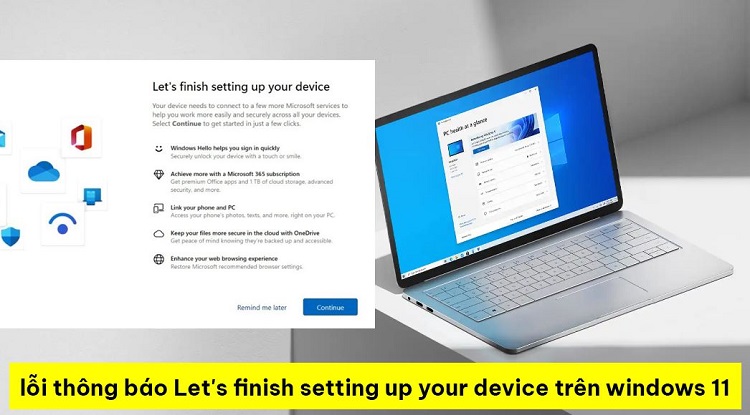
Lỗi thông báo Let’s finish setting up your device trên Windows 11 có nghiêm trọng như bạn nghĩ?
Nội dung
Thông báo “Let’s finish setting up your device” trên Windows là gì? Đây hẳn là câu hỏi chung của nhiều người khi bỗng dưng xuất hiện màn hình xanh kèm dòng chữ Let’s finish setting up your device. Liệu rằng điều này có phải là biểu hiện cho việc máy tính đang gặp lỗi hay không? Trên thực tế thì vấn đề lại không quá rắc rối đâu nhé!
Cụ thể thì màn hình Let’s finish setting up your device là một SCOOBE hay còn gọi là Second-Chance Out Of Box Experience. Bạn có thể hiểu đại loại thông báo này như là một loại quảng cáo cũng được. Thông báo Let’s finish setting up your device thường xuất hiện sau khi bạn đăng nhập vào máy tính. Nó sẽ hiện lên một vài đề xuất để bạn có thể tận dụng tối đa Windows và hoàn tất thiết lập trên thiết bị của bạn.
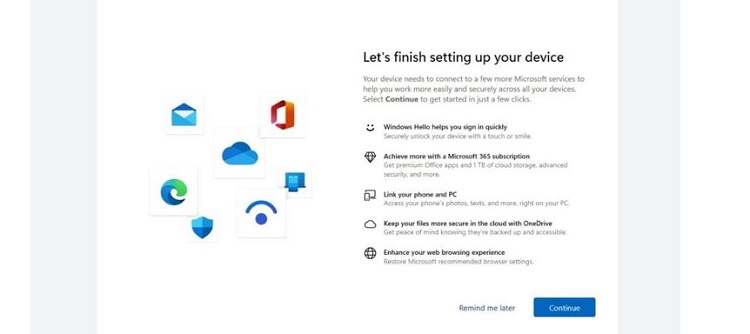
Cách tắt thông báo Let’s finish setting up your device trên Windows 10/ 11
Theo những thông tin mà mình giới thiệu ở trên. Việc xuất hiện thông báo Let’s finish setting up your device không phải là do máy tính bị lỗi. Tuy nhiên nếu như cái thống báo này cứ liên tục xuất hiện mỗi khi khởi động máy. Điều này sẽ mang đến không ít sự khó chịu cho người dùng. Do đó nếu bạn không thích thông báo này xuất hiện nữa thì hãy tham khảo ngay một vài cách dưới đây.
1: Tắt thông báo Let’s finish setting up your device trên Windows 10
Với trường hợp bạn đang sử dụng Windows 10 và bị làm phiền bởi thông báo Let’s finish setting up your device. Hãy làm theo các bước sau:
- B1: Trong ô tìm kiếm trên máy tính, bạn hãy nhập vào từ khóa notifications. Sau đó bạn hãy chọn vào mục open trong phần Notifications & action settings như hình mô tả.
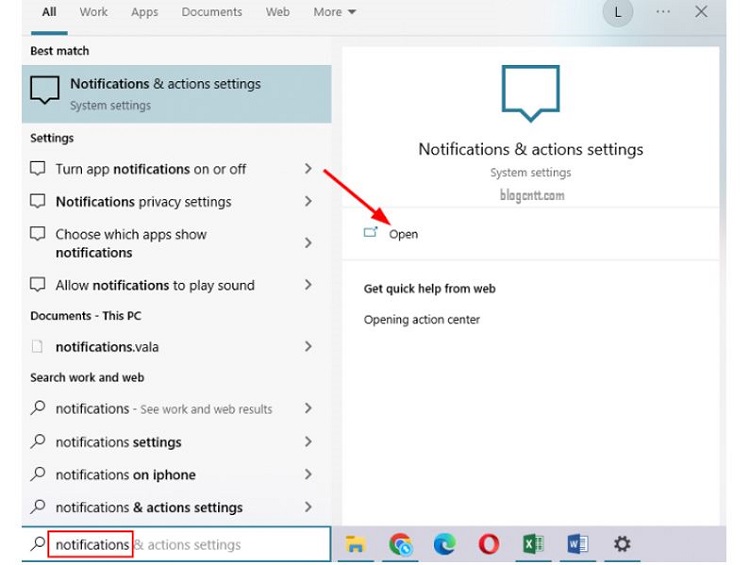
- B2: Khi cửa sổ Notifications and actions xuất hiện. Bạn chỉ cần tick bỏ chọn vào các ô dưới cùng như trong ảnh mô tả là được.
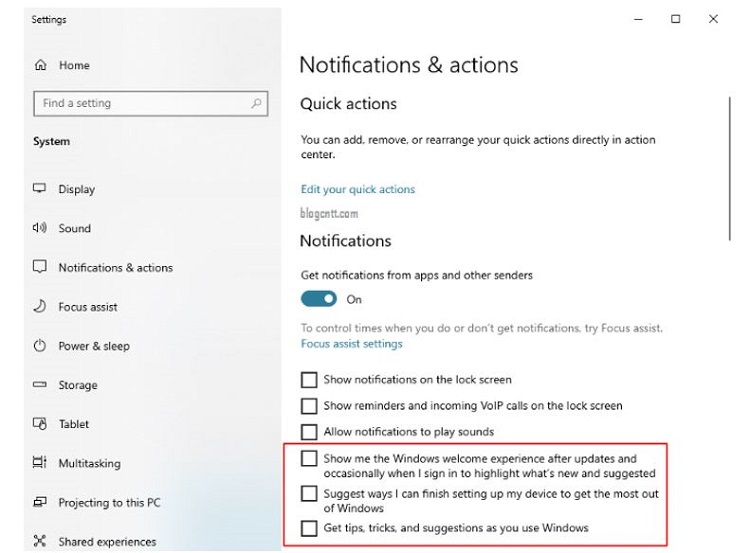
Thêm một lưu ý dành cho bạn đó chính là để cho hệ thống hoạt động tốt hơn. Bạn hãy tắt tùy chọn Get notifications from apps and other senders ở trên. Sau đó hãy bỏ chọn tất cả các tùy chọn thông báo khác ở dưới.
2: Tắt thông báo Let’s finish setting up your device trên Windows 11
Với trường hợp bạn sử dụng win 11 thì cách thực hiện cũng không khác biệt quá nhiều.
- B1: Ở bước đầu tiên, bạn cũng sẽ nhập từ khóa notifications vào thanh tìm kiếm. Sau đó bạn hãy chọn vào mục open trong phần Notifications & action settings.
- B2: Tiếp theo trong phần Notifications, bạn hãy tick bỏ chọn vào các ô được đánh dấu trong ảnh là được.
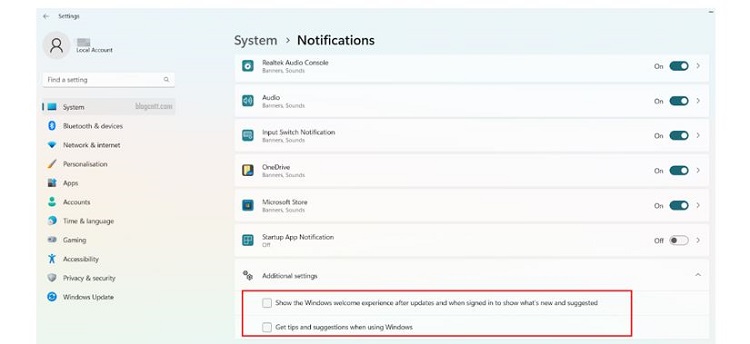
Tương tự như win 10 thì lần này bạn cũng nên tắt hết thông báo để hệ thống có thể hoạt động tốt hơn. Tuy nhiên với win 11 thì thao tác sẽ đơn giản hơn. Bạn chỉ cần gạt công tắc của mục Notifications từ on sang off là được.
Nếu đã thực hiện theo các trên nhưng vẫn không được thì làm sao?
Nếu bạn đã thực hiện theo như hướng dẫn ở trên những lỗi thì vẫn chưa được xử lý. Lúc này hãy thử sử dụng Registry Editor để tắt thông báo “Let’s Finish Setting Up your Device” nhé!
- B1: Mở hộp thoại run bằng tổ hợp phím Windows + R rồi nhập từ khóa Regedit rồi ấn enter.
- B2: Truy cập theo đường dẫn HKEY_CURRENT_USERSoftwareMicrosoftWindowsCurrentVersionContentDeliveryManager.
- B3: Click đúp chuột vào mục SubscribedContent-310093Enabled ở bên phải. Sau đó nhập giá trị 0 vào ô Value data rồi click chọn ok là xong.
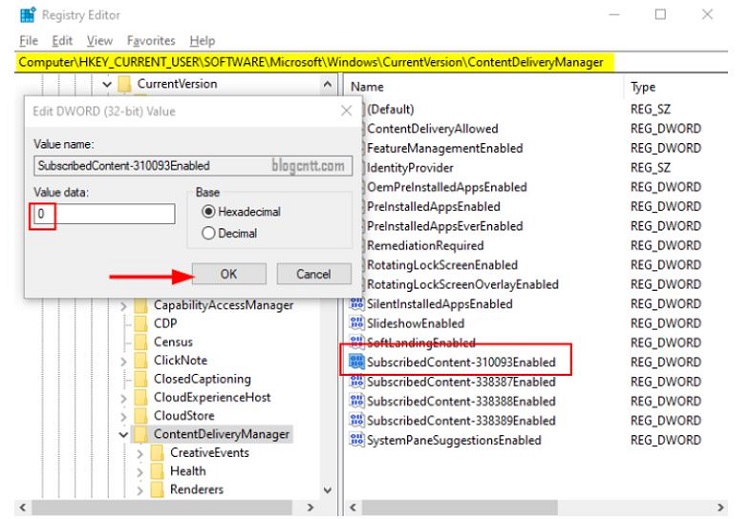
Và như vậy là chúng ta đã vừa cùng nhau tìm hiểu về lỗi thông báo Let’s finish setting up your device trên Windows 11. Mong rằng bài viết này sẽ giúp bạn không còn khó chịu mỗi khi gặp lỗi này nữa.
THEO DÕI THÊM
- Lỗi DHCP is Not Enabled for Internet For WiFi trong Windows là gì? Nguyên nhân và cách khắc phục
- 4 Mẹo sửa lỗi No Boot Device Found Press Any Key to Reboot the Machine trên Windows